
时间:2020-08-25 05:15:26 来源:www.win10xitong.com 作者:win10
有网友来反映说他用电脑的时候会遇到win10系统CPU型号的情况,就前来向小编求助,win10系统CPU型号这样的情况还真的把很多电脑高手都为难住了,那能不能解决呢?肯定时可以解决win10系统CPU型号的问题,小编先给大伙说说简单的措施:1、打开Windows10系统后,点击桌面左下角的开始菜单,然后再点击弹出菜单里的【设置】,所示。2、在打开的设置对话框里,点击【系统】选项就搞定了。我们下面一起来看看更详细的win10系统CPU型号的办法。
具体方法如下:
方法一:
1、打开Windows10系统后,点击桌面左下角的开始菜单,然后再点击弹出菜单里的【设置】,如下图所示。
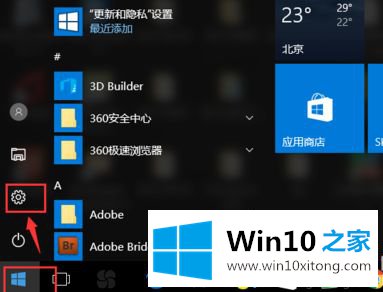
2、在打开的设置对话框里,点击【系统】选项;
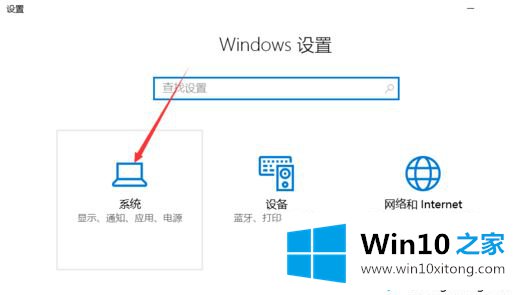
3、在打开的窗口里,点击左侧最下方的【关于】选项;
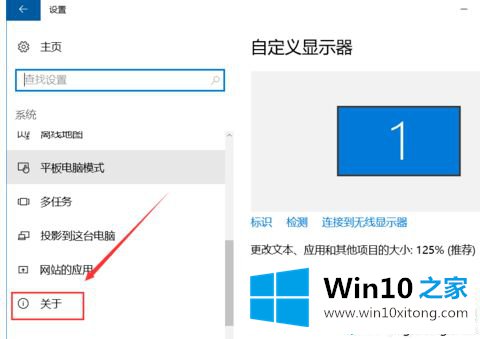
4、点击后,在右侧就会显示关于Windows10系统电脑大部分的信息了,这里就可以看到win10电脑cpu型号了;
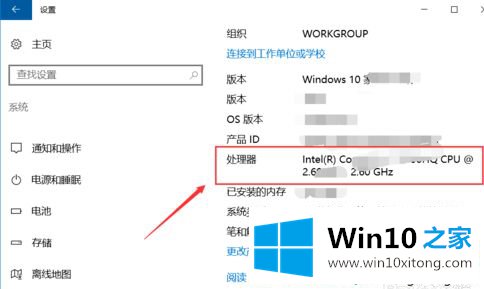
方法二:
1、打开win10系统后,选中【此电脑】,然后右键,点击弹出菜单里的【属性】;
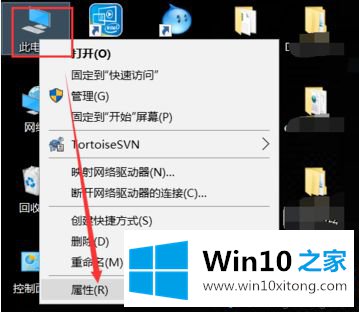
2、在打开的系统属性对话框的右侧就可以查看到win10电脑的信息,此中就有win10电脑的cpu型号,如下图所示。
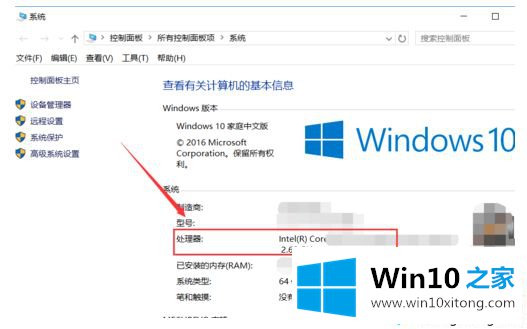
查看win10系统CPU型号的操作方法分享到这里了,感兴趣的用户一起来操作设置。
上面的内容就是和大家说的win10系统CPU型号的办法,我们很感谢各位对我们网站的关注,希望上面的文章对大家能够有所帮助。